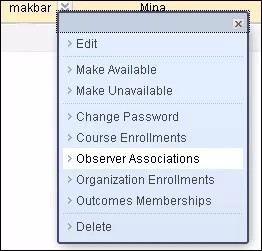Een waarnemer is een speciaal soort gebruikersaccount waarmee inhoud alleen kan worden weergegeven. Ouders kunnen dit type account gebruiken om het cursusmateriaal van hun kinderen te bekijken en om de activiteiten van hun kinderen binnen cursussen te volgen. Decanen kunnen waarnemeraccounts gebruiken om studenten te volgen in Blackboard Learn.
Je kunt een waarnemer toewijzen aan een of meer actieve gebruikers, en een actieve gebruiker kan een of meer waarnemers hebben. Een cursusleider kan beperkingen instellen voor de inhoud die waarnemers kunnen zien voor een bepaalde cursus.
Meer informatie over wat er toegankelijk is voor waarnemers in een cursus
Een waarnemer maken
Tijdens de installatie van Blackboard Learn worden er verschillende waarnemerrollen gemaakt.
Als u een waarnemer wilt definiëren, maakt u een nieuwe gebruiker of wijzigt u een bestaande gebruiker. Stel de primaire systeemrol van de gebruiker in op Waarnemer. Als de instelling toegang heeft tot functies van Community Engagement, moet je ook de Primaire instellingsrol van de gebruiker instellen op Waarnemer.
Meer informatie over het toevoegen en bewerken van gebruikers
Waarnemers aan gebruikers koppelen
Door een waarnemer aan een gebruiker te koppelen, kan de waarnemer dezelfde cursussen en een deel van de inhoud zien die de student kan zien, tenzij expliciet is ingesteld dat de waarnemer geen enkele inhoud mag zien. Zo hebben waarnemers bijvoorbeeld nooit toegang tot discussies of toetsen. De inhoud die waarnemers kunnen zien, wordt bepaald door de instellingen die zijn opgegeven voor de instelling en de cursusleider. Waarnemers kunnen niet namens de student aan cursussen of met inhoud werken.
- Ga naar het configuratiescherm voor systeembeheer en selecteer bij Gebruikers de optie Gebruikers.
- Zoek een gebruiker.
- Open het menu van de gebruiker.
- Klik op Koppelingen Waarnemer.
- Selecteer Waarnemerskoppeling toevoegen.
- Voer de gebruikersnaam van de waarnemer in. U kunt meerdere waarnemers aanwijzen door tussen de gebruikersnamen een komma te plaatsen. Selecteer Bladeren om te zoeken naar gebruikersaccounts van waarnemers. Selecteer OK om de waarnemer te koppelen aan de gebruiker.
Gebruikers moeten de systeemrol Waarnemer hebben om te kunnen worden gekoppeld aan een andere gebruiker. Er verschijnt een foutbericht als je probeert een gebruiker te koppelen die niet de rol Waarnemer heeft. In dat geval kun je de desbetreffende gebruikersaccount aanpassen om de rol toe te voegen of een andere gebruiker selecteren.
- Selecteer Verzenden.
E-mail verzenden naar waarnemers
- Ga naar het configuratiescherm voor systeembeheer en selecteer bij Gebruikers de optie Gebruikers.
- Zoek een gebruiker.
- Open het menu van de gebruiker.
- Klik op Koppelingen Waarnemer.
- Selecteer het e-mailadres van de waarnemer. Er wordt een nieuw bericht geopend in het standaarde-mailprogramma op de lokale computer.
- Stel het bericht op en verstuur de e-mail.
De koppeling tussen gebruikers en waarnemers verwijderen
U kunt de koppeling verwijderen tussen een gebruiker en een of meer waarnemers. Dit heeft geen gevolgen voor de waarnemeraccounts. Alleen de koppeling tussen de gebruiker en de waarnemer wordt verwijderd.
- Ga naar het configuratiescherm voor systeembeheer en selecteer bij Gebruikers de optie Gebruikers.
- Zoek een gebruiker.
- Open het menu van de gebruiker.
- Klik op Koppelingen Waarnemer.
- Schakel het selectievakje in van de waarnemerkoppelingen die u wilt verwijderen.
- Klik op Verwijderen.
Waarnemers in staat stellen snel te schakelen tussen gebruikers
Beheerders kunnen een speciale toegangspagina voor een waarnemer toevoegen, zodat er snel kan worden geschakeld tussen de verschillende gebruikers. Een ouder met meerdere ingeschreven kinderen in een cursus kan deze toegangspagina dan bijvoorbeeld gebruiken om van het ene naar het andere kind te schakelen.
Meer informatie over het maken en beheren van een module met een toegangspagina voor een waarnemer
Gebruik de knop Terug van je browser om hier terug te komen als je klaar bent.